Hari ini, kita akan melihat salah satu langkah instalasi pasca di desktop Fedora. Panduan singkat ini menjelaskan cara mengaktifkan tombol perkecil dan maksimalkan di jendela aplikasi di Fedora Workstation dan edisi Silverblue.
Pengantar
Seperti yang mungkin sudah Anda ketahui, tidak ada tombol perkecil dan maksimalkan di jendela Aplikasi di Fedora Silverblue serta edisi Fedora Workstation.
Jika Anda ingin meminimalkan jendela aplikasi, Anda perlu mengklik kanan pada bilah judulnya dan memilih opsi perkecil dari menu konteks.
Sayangnya, Anda bahkan tidak mendapatkan opsi itu di Firefox dengan mouse Anda. Untuk meminimalkan jendela Firefox, Anda harus menekan Left ALT+SPACEBAR tombol dan pilih opsi Perkecil.
Saya tidak tahu apa manfaat menyembunyikan tombol yang paling sering digunakan. Desktop GNOME Ubuntu memiliki tombol min/max, tetapi Fedora tidak.
Jika Anda ingin mengembalikan tombol perkecil dan maksimalkan di Fedora GNOME dan edisi Silverblue, Anda dapat mengaktifkannya dengan bantuan Gnome Tweaks utilitas dan Dash to Panel ekstensi di Fedora.
Instal Gnome Tweaks di Fedora
Perubahan Gnome , sebelumnya dikenal sebagai Alat Tweak , adalah antarmuka grafis untuk pengaturan GNOME 3 tingkat lanjut. Hal ini terutama dirancang untuk GNOME Shell, namun dapat digunakan di desktop lain juga. Anda mungkin tidak memiliki semua fitur jika menggunakan Tweaks di desktop yang berbeda. Ini tersedia di repositori default Fedora. Jadi Anda dapat menginstal Gnome Tweaks di Fedora menggunakan dnf pengelola paket seperti di bawah ini:
$ sudo dnf install gnome-tweaks
Jika Anda menggunakan Fedora Silverblue, Anda harus masuk ke wadah kotak peralatan Anda menggunakan perintah:
$ toolbox enter
Dan kemudian instal Tweaks seperti yang ditunjukkan pada perintah sebelumnya.
Aktifkan ekstensi Dash to panel di Fedora
Panel dasbor ke ekstensi adalah bilah tugas ikon untuk Gnome Shell. Ekstensi ini memindahkan tanda hubung ke panel utama gnome sehingga peluncur aplikasi dan baki sistem digabungkan menjadi satu panel, mirip dengan yang ditemukan di sistem operasi KDE Plasma dan Windows 7+.
Ekstensi Dash to panel memberi Anda panel yang terlihat secara permanen dengan pintasan favorit. Jadi dok terpisah tidak lagi diperlukan untuk akses mudah ke aplikasi yang sedang berjalan dan favorit.
Untuk mengaktifkan ekstensi Dash to panel, buka ekstensi GNOME situs dan cari ekstensi Dash to panel.
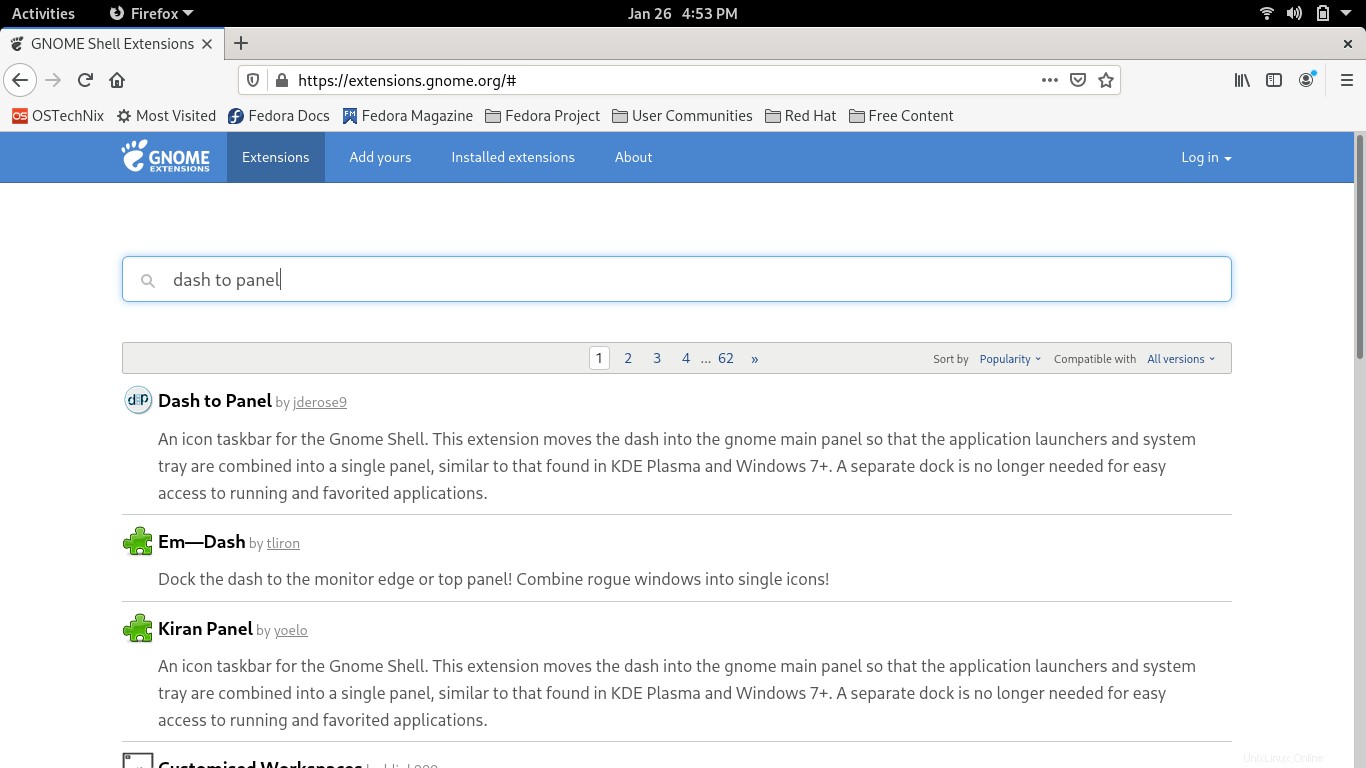
Klik tautan Dash to panel di hasil pencarian. Anda akan diarahkan ke Dash ke halaman resmi ekstensi panel. Klik tombol AKTIF tombol.
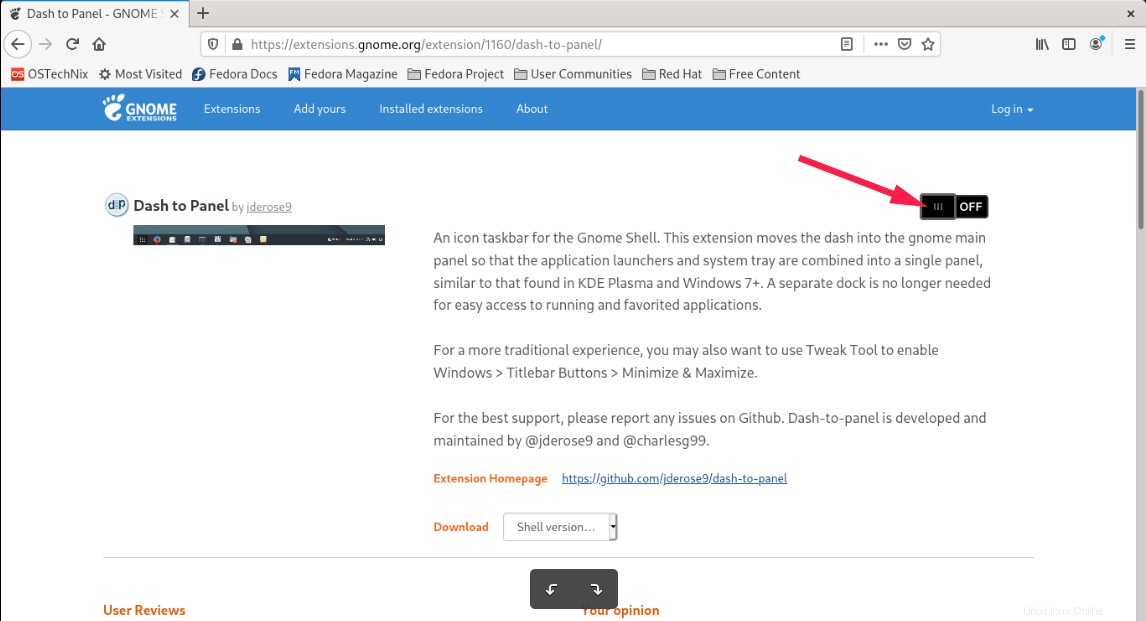
Di jendela berikutnya, klik tombol Instal untuk mengaktifkan ekstensi Dash to panel.
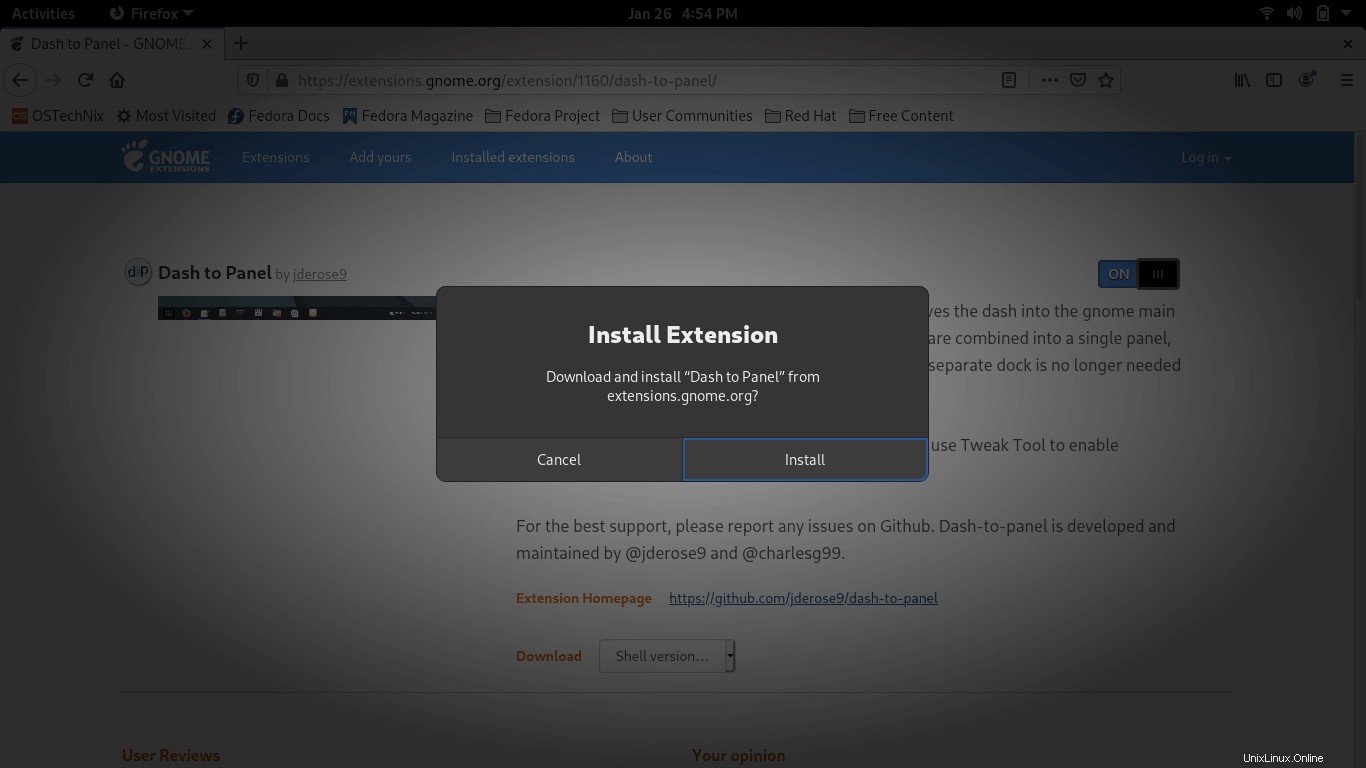
Saat ekstensi ini diaktifkan, Anda akan melihat panel Dash di bagian bawah bersama dengan pintasan favorit Anda.
Aktifkan tombol perkecil dan maksimalkan di Fedora
Buka Gnome Tweaks aplikasi. Buka Bilah Judul Windows dan aktifkan tombol min/max.
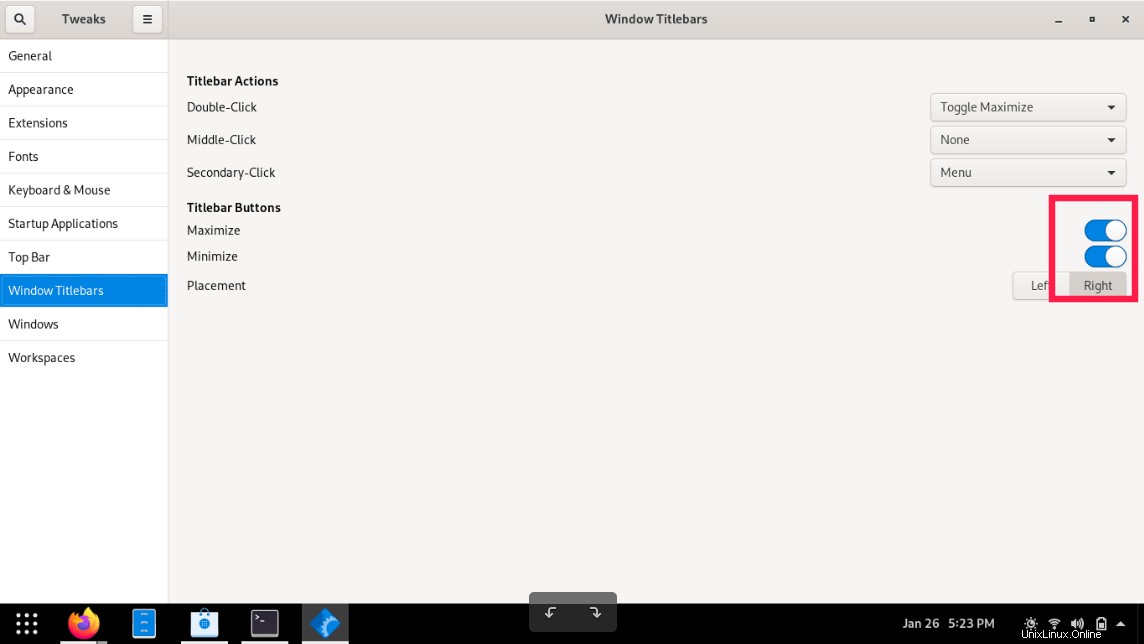
Segera setelah Anda mengaktifkan tombol min/max, tombol perkecil dan maksimalkan akan muncul di semua jendela aplikasi.
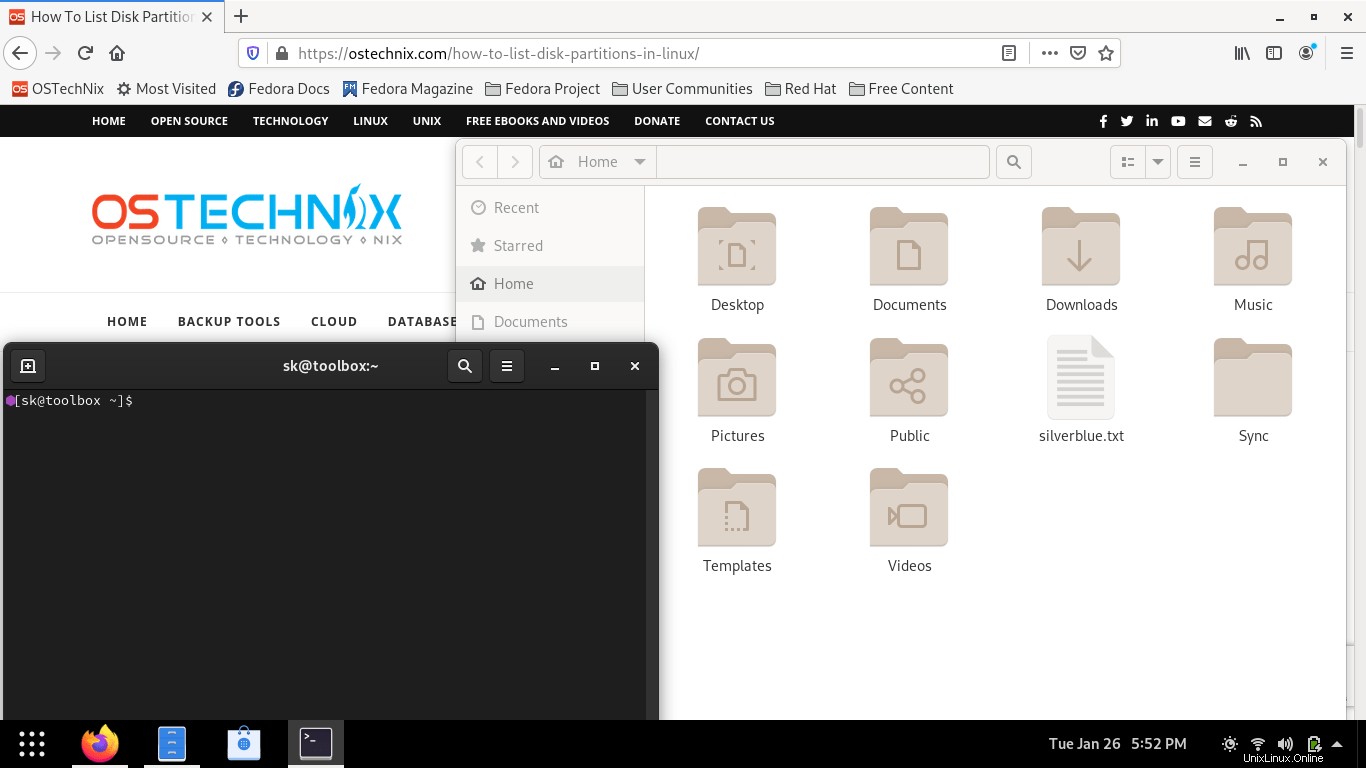
Secara default, tombol min/max terlihat di sisi kanan. Anda dapat mengubah posisinya ke kiri atau kanan.
Ekstensi Dash to panel memiliki banyak opsi penyetelan dan penyesuaian yang bagus. Klik kanan pada panel Dash dan pilih opsi Settings dan mulailah menyesuaikannya sesuai keinginan Anda.